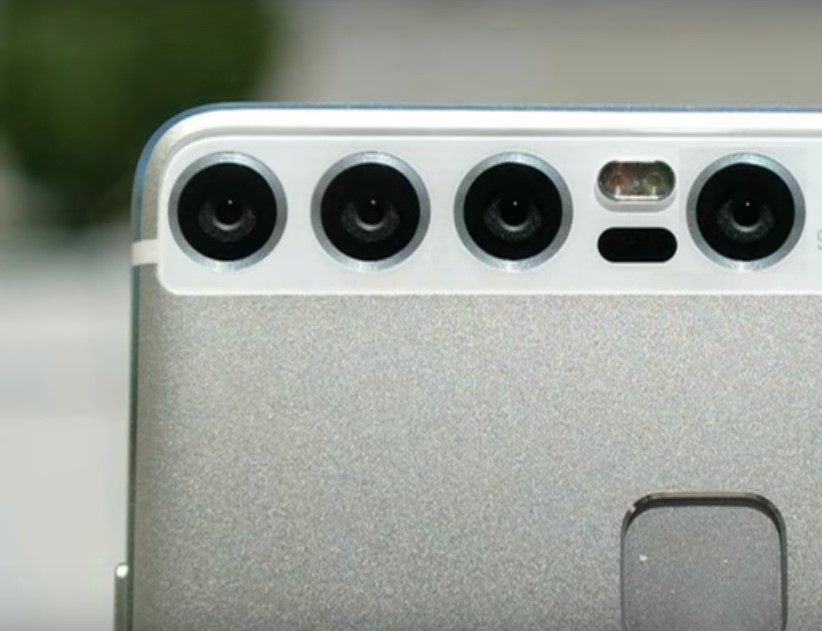Hodnotenie najlepších programov na testovanie a kontrolu pevného disku za rok 2025

Pevný disk možno bezpečne nazvať srdcom a mozgom počítača. Ukladá v sebe všetky dôležité informácie dostupné v počítači. Aby ste predišli strate dôležitých súborov, zlyhaniam systému, mali by ste sledovať presnosť HDD a jeho stav. Na tieto účely boli vytvorené špeciálne programy, ktoré kontrolujú a testujú systém.
Obsah
Kedy je potrebná kontrola pevného disku?

Ak vám niečo pri prevádzke počítača nevyhovuje, napríklad počas prevádzky vychádzajú zvláštne zvuky, systému trvá dlho, kým reaguje na príkazy, alebo idete len skontrolovať výkon systému, môžete to ľahko urobiť pomocou jedného z programov na testovanie pevného disku.Po takejto kontrole budú identifikované a odstránené systémové chyby, ak nejaké existujú. Možno sa budete musieť odhlásiť, aby ste mohli riešiť problémy a opraviť problémy, inak budú opravené po reštartovaní počítača.
Programy na kontrolu a testovanie pevného disku
HDDScan
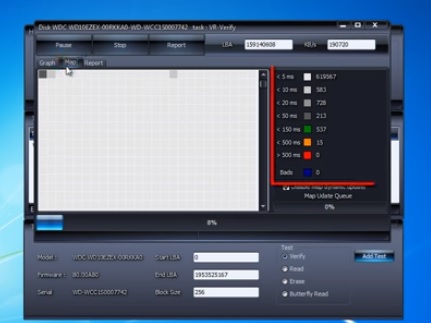
HDDScan je jedným z populárnych programov na diagnostiku pevných diskov. Môžete si ho stiahnuť úplne zadarmo. S jeho pomocou môžete skenovať nielen interný pevný disk, ale aj USB flash disk, prenosné pevné disky. Pre jeho správnu činnosť nie je potrebné program inštalovať do počítača, dokáže vykonať skenovanie z vymeniteľného média. Nástroj má jasné rozhranie, ľahko ho zvládne aj začiatočník. Pri spustení môžete zo zoznamu vybrať disk, ktorý sa má testovať, alebo kliknúť na ikonu pevného disku a potom vybrať dostupný príkaz zo zoznamu. V dolnom okne programu sa zobrazí zoznam absolvovaných testov.
Je možné skontrolovať povrch HDD. Počas tejto operácie si môžete vybrať jednu zo 4 možností. Predvolená bude jednoduchá kontrola chýb. Bude možné zobraziť informácie o priebehu kontroly a testovaných blokoch.
Všetky podrobné informácie o vybranom disku si môžete pozrieť pomocou funkcie Identity Info. Tu budú uvedené informácie o prevádzkových režimoch, type disku, jeho objeme a veľkosti vyrovnávacej pamäte.
Treba tiež poznamenať, že HDDScan dokáže merať teplotu všetkých pripojených pevných diskov.
Po kontrole bude poskytnutá podrobná správa o stave disku.
- Začínajúci používateľ sa bude môcť s programom vysporiadať;
- Podporuje všetky typy pohonov;
- Umožňuje zobraziť atribúty SMART;
- Žiadne vysoké systémové požiadavky.
- Jazyk rozhrania iba angličtina;
- Nezobrazuje proces overovania v percentách;
- Neopravuje chyby, iba ich zobrazuje.
Životnosť HDD
Tento užitočný program dokáže jednoducho sledovať stav pevného disku. Po spustení programu sa zobrazí zoznam pevných diskov a ich stav. Je možné spustiť v preventívnom režime, potom budú monitorované pevné disky a bude poskytnutá správa o chybách a poruchách. Tento proces overovania bude prebiehať vo vopred určených časových intervaloch. Časové obdobie je voliteľné používateľom. Program tiež používa údaje zo senzorov na kontrolu teploty pevných diskov. Predídete tak prehriatiu.
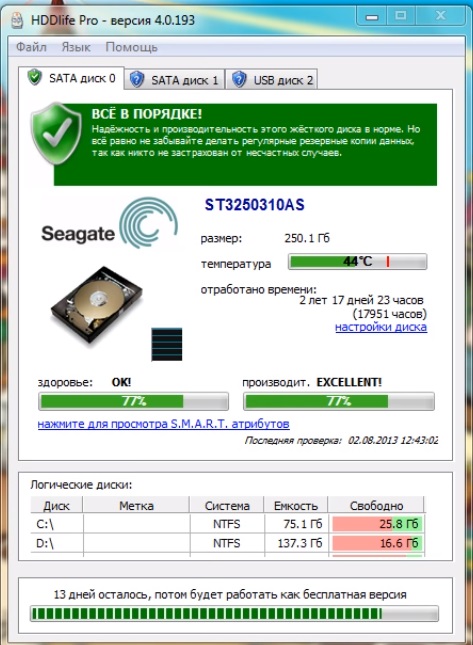
Rozhranie programu je jednoduché a zrozumiteľné pre každého používateľa. Je tiež možné zvoliť ruský jazyk, ktorý je v programoch s technológiami SMART zriedkavý. Stojí za zmienku, že v tomto programe je správa poskytovaná vo forme zrozumiteľnej nielen pre profesionála, ale aj pre bežného používateľa PC. Všetky údaje v správe sa zobrazia v percentách, nie v číslach, čo vám umožní získať najzrozumiteľnejšie informácie o stave disku.
Aby používateľ nezabudol na neustálu kontrolu pevného disku, HDDlife vytvára nad ikonami HDD špeciálne ikony. Vďaka nim sa získajú informácie o stave systému a zistených chybách.
Nástroj je schopný upozorniť na nadchádzajúci kritický moment. Môže odkazovať na „zdravie“ disku, dosiahnutie kritickej teploty alebo vyplnenie voľného miesta. Upozornenie môže byť vo forme systémovej správy, zvukového signálu alebo e-mailu. Ak pevný disk dosiahne kritickú teplotu v čase, keď používateľ počítača nie je prítomný, HDDlife automaticky prepne systém do režimu spánku, čím sa eliminuje prehrievanie a ušetrí sa dáta.
Program dokonale funguje s akoukoľvek verziou operačného systému Windows. HDDlife môžete používať zadarmo po dobu 14 dní, potom si ho môžete zakúpiť na oficiálnej stránke. Priemerná cena je 550 rubľov.
- Existuje ruský jazyk rozhrania;
- Schopnosť pridať ikony k ikonám pevného disku;
- Ukladanie výsledkov do textového súboru;
- Skenovanie sa uskutoční po určitom časovom období;
- výstrahy kritickej situácie;
- Správa sa uvádza v percentách.
- Aktualizácie sa neuvoľňujú;
- Neexistuje žiadna úplne bezplatná verzia.
HDD Victoria
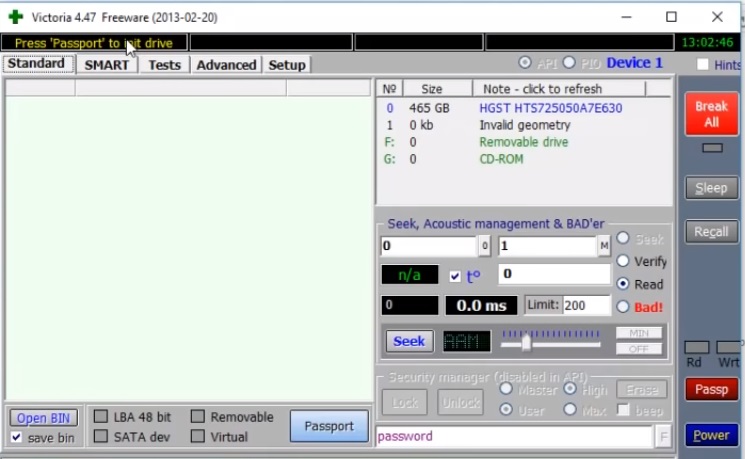
Victoria HDD je program na testovanie a diagnostiku rýchlosti a povrchu pevných diskov a iných diskov. Pri kontrole povrchu pevného disku sa program spolieha na špeciálnu postupnosť akcií. Táto funkcia skracuje čas overovania. Victoria HDD je schopný kontrolovať všetky disky pri maximálnej rýchlosti, či neobsahujú chyby a chyby. Funkcionalita programu zahŕňa rýchle testovanie. Trvá to približne tri minúty a pri podobných programoch to trvá niekoľko hodín. Rýchla kontrola je potrebná pre fungujúce disky, ktoré nemajú očakávané problémy. Je potrebné získať údaje o prevádzke a možnostiach pohonu. Pomocou programu Victoria HDD môžete získať informácie SMART a skontrolovať chybné sektory. Pri analýze atribútov SMART program zobrazí stav každého objektu. Okrem toho má Victoria HDD prístup k interným protokolom pevného disku, ktoré označujú chyby, ktoré sa vyskytli v určitom časovom období. Tieto informácie budú poskytnuté vo forme prístupnej používateľom.
Okrem toho môže Victoria HDD poskytnúť kompletné informácie o HDD: sériové číslo, dátum výroby, parametre rozhrania a oveľa viac. S Victoria HDD môžete pristupovať k DCO, prezerať si nastavené parametre a meniť ich podľa potreby.
- Určuje chybné sektory;
- Analyzuje SMART objekty;
- Funguje s akýmkoľvek typom pohonov;
- Funkcia rýchlej kontroly;
- Mnoho ďalších funkcií pre prácu s HDD;
- Nastavenie hesiel pre disky.
- Nemá rusifikované rozhranie;
- Program nie je vhodný pre začiatočníkov.
Regenerátor HDD
HDD Regenerator vykonáva rýchlu kontrolu chýb a chybných sektorov na pevných diskoch. Môže sa použiť na zistenie fyzického poškodenia disku. Skenovanie prebieha na fyzickej úrovni, takže vám umožňuje pracovať s ľubovoľnými súborovými systémami. Podrobné výsledky kontroly sa zobrazia v dialógovom okne. V niektorých prípadoch HDD Regenerator opraví chybné sektory a vyrieši problém s ich výskytom. Ak to nie je možné, môže pred výmenou pevného disku extrahovať všetky dostupné informácie.
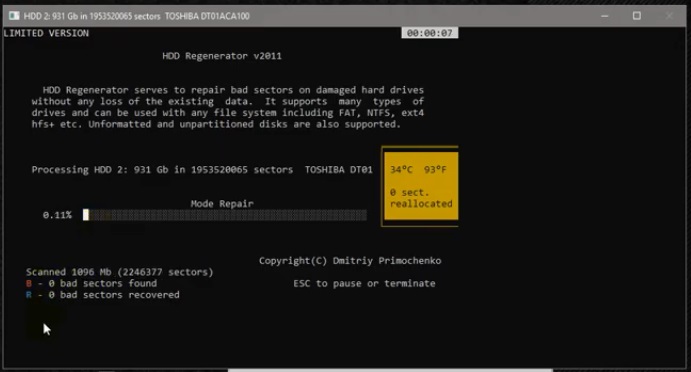
Monitoruje stav HDD v reálnom čase a dokáže vytvárať bootovacie disky. Funkcionalita programu zahŕňa možnosť výberu konkrétneho testovacieho rozsahu. Pomocou funkcií sekvencie remagnetizácie dokáže obnoviť viac ako 60 % poškodených pevných diskov.
Existuje platená verzia programu, ktorá stojí asi 80 dolárov ročne, bezplatná verzia programu vám umožňuje obnoviť 1 chybný sektor.
- Podpora všetkých súborových systémov;
- Má remagnetizačný algoritmus.
- vysoké náklady na ročné predplatné;
- Žiadne rozhranie v ruskom jazyku;
- Skúšobná verzia funguje 1 mesiac.
MHDD
Toto je jeden z populárnych programov na prácu s pevnými diskami s nízkou úrovňou výkonu. Má malú veľkosť, ale má veľkú silu. S jeho pomocou môžete disk nielen otestovať, ale aj spravovať SMART atribúty, čítať sektory, spravovať systém hesiel a meniť veľkosť HDD.
Program môže pracovať so všetkými rozhraniami a pomocou dodatočného ovládača pristupovať k zariadeniam USB.
Po dokončení skenovania program vydá správu v číselných hodnotách. Čím nižšie číslo, tým lepšie. Kovové čísla znamenajú pracovné sektory, problémové sektory sú žlté a červené nám hovoria o zlyhaní sektora. Ak sa počas skenovania získali sektory s červenými znakmi, môžete sa pokúsiť vyriešiť tento problém úplným vymazaním disku. Ak to chcete urobiť, musíte v prípade potreby preniesť všetky informácie na iný disk a potom spustiť úplné čistenie povrchu. Ale táto metóda nepomôže zachrániť disk vo všetkých prípadoch.
MHDD môže fungovať iba so staršími verziami operačného systému, ako je Windows XP. Z tohto dôvodu sa tento program väčšinou používa ako zavádzací obraz.
- Bezplatná licencia;
- Schopnosť nastaviť heslá;
- Podporuje prevádzku akýchkoľvek rozhraní;
- Efektívne pri hľadaní chybných sektorov;
- Rýchle skenovanie.
- Rozhranie je iba v angličtine;
- Pre začiatočníkov bude program nezrozumiteľný;
- Funguje so staršími verziami systému Windows.
HD Tune
Pomocou pomôcky HD Tune môžete skontrolovať výkon ľubovoľného disku.Funguje s pevnými diskami aj vymeniteľnými jednotkami USB. S ním môžete zistiť mieru vyťaženia procesora, rýchlosť, vyhodnotiť jeho výkon pomocou SMART technológií, skontrolovať teplotu disku a sledovať chyby sektorov.
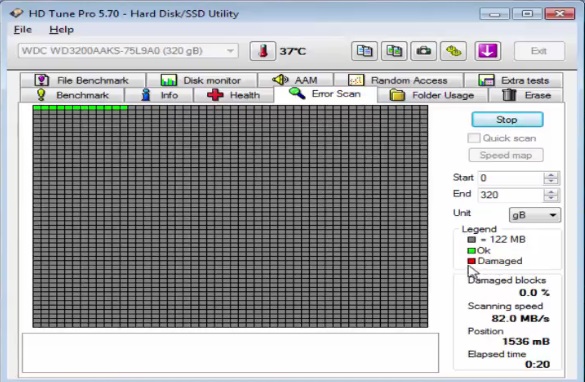
K dispozícii je pokročilejšia verzia programu - HD Tune Pro. Jeho skúšobná verzia je poskytovaná na pol mesiaca, potom si ju môžete kúpiť. Stojí to asi 40 dolárov. Táto verzia sa líši od bezplatnej verzie veľkou funkčnosťou. Okrem vyššie uvedených funkcií bude pri kúpe rozšírenej verzie možné vykonávať rozšírené testovanie diskov, bezpečné mazanie súborov a zníženie hluku z pevného disku. Správa je tu možná pomocou klávesových skratiek. Má schopnosť zobraziť pasové údaje pevného disku, konkrétne výrobcu, počet a množstvo pamäte, veľkosť sektora. Jednotlivé parametre je možné upraviť, napríklad interval medzi nahrávaniami.
Počas rozšírenej kontroly pevného disku pri zistení problémov ukladá dáta a upozorňuje na zmeny v systéme. Má tiež samodiagnostickú funkciu.
Výsledky testu disku sú zobrazené vo forme tabuľky.
- Mnoho užitočných funkcií, okrem diagnostiky pamäťových médií;
- Posiela informácie na e-mail;
- Je možné rýchle testovanie;
- Pohodlný príkazový riadok;
- Existuje denník chýb;
- Môže testovať viacero diskov.
- Bezplatná verzia má malý súbor funkcií;
- Len rozhranie v anglickom jazyku;
- Dlhá kontrola pevných diskov od určitých výrobcov;
- Program bol aktualizovaný v roku 2017.
Informácie o CrystalDisk
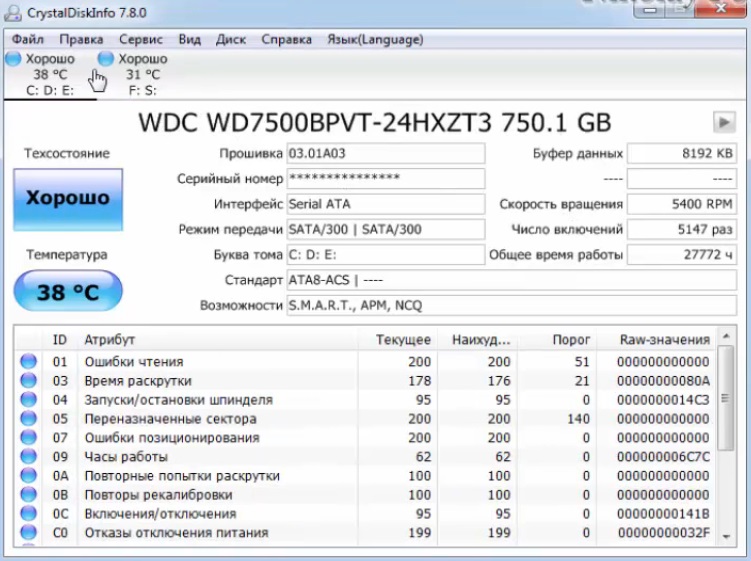
CrystalDiskInfo je ďalší nástroj, ktorý vám pomôže sledovať stav vášho pevného disku, upozorniť vás na problémy a udržiavať jeho výkon.
Pomocou CrystalDiskInfo si môžete prečítať a získať informácie o chybách, ktoré sa vyskytnú v blízkej budúcnosti na povrchu pevného disku. To umožní skopírovať dôležité informácie na iné médium skôr, ako dôjde k zlyhaniu. Všetky cenné dáta tak zostanú v bezpečí. Stav HDD sa hodnotí testovaním atribútov SMART.
Informácie o stave pevného disku budú vždy viditeľné na monitore počítača. Ak je zobrazený zelenou farbou, nie je dôvod na obavy. Ak sa farba zmení na červenú, je čas zaobstarať si nový HDD.
Okrem toho pomocou tohto programu môžete zistiť všetky podrobné informácie o pevných diskoch nainštalovaných v počítači. Informácie zahŕňajú dátum vydania, značku, firmvér, prevádzkový čas, rozhranie. Môžete tiež získať informácie o teplote disku a rýchlosti ventilátorov. Je možné potlačiť hluk pevného disku a riadiť jeho výkon.
CrystalDiskInfo má dve verzie: prenosnú a bežnú. Ak chcete pracovať s prenosnou verziou, stačí extrahovať obsah z archívu, skopírovať všetko na flash kartu. Nevyžaduje inštaláciu. Bežná verzia vyžaduje inštaláciu do počítača. Pre správne fungovanie je potrebné postupovať podľa návodu, zvládne to aj začiatočník. Nemusíte zadávať ďalšie kľúče, program má bezplatnú licenciu. Program má rozhranie v ruskom jazyku, ktoré mnohým uľahčí prácu s programom. Niekedy pri práci s programom môže nastať problém a vyjdú informácie, ktoré disk nenájde.Problém môžete vyriešiť pomocou rozšíreného vyhľadávania disku.
Stáva sa, že program dokáže odhaliť problém v sektoroch, ktorý vznikol v dôsledku nesprávneho vypnutia alebo malého výpadku napájania. CrystalDiskInfo označuje takéto sektory ako nestabilné.
Funkčnosť pomôcky zahŕňa užitočnú vlastnosť, akou je napríklad „zdravotný stav“. Tu sa nastavuje určité stavové kritérium, po prekročení ktorého sa zobrazí chybové hlásenie.
Program môže bežať na pozadí, preto musíte v parametroch nakonfigurovať automatické spustenie a povoliť „agenta“. Používateľ tak bude mať vždy informácie o teplote disku a jeho stave.
- Rusifikované rozhranie;
- Má prenosné a bežné verzie;
- Poskytuje úplné informácie o HDD;
- Funguje s akoukoľvek verziou systému Windows;
- Pracuje na pozadí a má automatické spustenie;
- Bezplatná licencia;
- Program je neustále aktualizovaný.
- Niekedy nie je vidieť disk;
- Nepodporuje všetky radiče SSD.
Ktorý program je lepší?
Zastaviť svoj výber na niečom konkrétnom je veľmi problematické. Každý z programov má svoje výhody a nevýhody. Najprv si musíte vybrať ten, ktorý bude fungovať s vaším operačným systémom. Teraz je pre bežných používateľov a začiatočníkov lepšie vybrať si nástroj s prístupným a rusifikovaným rozhraním. Pokročilejší používatelia by sa mali zamerať na funkčnosť programu a jeho možnosti.
nové záznamy
Kategórie
Užitočné
Populárne články
-

Top rebríček najlepších a najlacnejších skútrov do 50 ccm v roku 2025
Videnia: 131650 -

Hodnotenie najlepších zvukovoizolačných materiálov pre byt v roku 2025
Zobrazenia: 127688 -

Hodnotenie lacných analógov drahých liekov na chrípku a prechladnutie na rok 2025
Zobrazenia: 124517 -

Najlepšie pánske tenisky v roku 2025
Zobrazenia: 124031 -

Najlepšie komplexné vitamíny v roku 2025
Videnia: 121938 -

Top rebríček najlepších inteligentných hodiniek 2025 - pomer ceny a kvality
Zobrazenia: 114978 -

Najlepšia farba na sivé vlasy - najvyššie hodnotenie 2025
Zobrazenia: 113393 -

Rebríček najlepších farieb na drevo pre interiérové práce v roku 2025
Zobrazenia: 110318 -

Hodnotenie najlepších rotujúcich kotúčov v roku 2025
Zobrazenia: 105327 -

Rebríček najlepších sexuálnych bábik pre mužov za rok 2025
Zobrazenia: 104363 -

Rebríček najlepších akčných kamier z Číny v roku 2025
Zobrazenia: 102215 -

Najúčinnejšie prípravky vápnika pre dospelých a deti v roku 2025
Zobrazenia: 102010